Красотища! Распечатываю и иду практиковать и зубрить :) Спасибо большущее! Adme, you're the best :)
120 горячих клавиш

Чтобы работать за компьютером было проще и быстрее, давно придумали горячие клавиши. И если вы знаете еще не все полезные комбинации, то вот отличная шпаргалка, которой с удовольствием пользуется и редакция ADME.
Операционная система Windows
- Ctrl+C — копировать. Для того чтобы увидеть содержание буфера обмена в MS Office, нажми Ctrl+C дважды.
- Ctrl+N — создать новый документ.
- Ctrl+O — открыть.
- Ctrl+S — сохранить.
- Ctrl+V — вставить.
- Ctrl+W — закрыть окно.
- Ctrl+X — вырезать.
- Ctrl+Y — повторить отмененное действие.
- Ctrl+Z — отменить последнее изменение.
- Ctrl+Home — переместиться в начало документа.
- Ctrl+End — переместиться в конец.
- Windows+E — запустить Проводник Windows (Explorer).
- Windows+D — свернуть все окна, перейдя на рабочий стол, или восстановить окна.
- Windows+U — выключает компьютер.
- Alt+Tab — позволяет переключаться между открытыми окнами. Удерживая Alt, нажми несколько раз Tab, выбери нужное изображение окна и отпусти клавиши. Кроме того, можно использовать сочетание Windows+Tab. В этом случае несколько нажатий Tab также позволяют выбрать нужное окно, после чего необходимо нажать Enter.
- Alt+Tab+Shift и Windows+Tab+Shift прокручивают окна в обратном направлении. Alt — вызвать системное меню открытого окна. Работать в нем можно используя стрелки или Alt+буква. После нажатия Alt появляются подчеркнутые или выделенные буквы, нажатие которых открывает соответствующий раздел меню.
- Shift+F10 — открыть контекстное меню текущего объекта и выбрать раздел можно с помощью стрелок Вверх/Вниз. Это сочетание заменяет нажатие правой кнопки мыши. Кроме того, в операционной системе Windows возможно задать индивидуальные комбинации клавиш для быстрого вызова программ. На рабочем столе кликни по ярлыку нужной программы правой кнопкой мыши и выбери раздел «Свойства». В диалоговом окне найди вкладку «Ярлык». В поле «Быстрый вызов» введи желаемую клавишу. Ctrl+Alt перед выбранной клавишей появятся автоматически. Затем нажмите Оk. Для вызова нужной программы нужно будет использовать Ctrl+Alt+заданная клавиша.
- Ctrl+Shift+Esc — вызов диспетчера задач.
MS Word
- Ctrl+Space — убрать форматирование с выделенного участка. Изменяет форматирование вводимого дальше текста.
- Ctrl+0 — изменить интервал между абзацами.
- Ctrl+1 — задает одинарный интервал между строк.
- Ctrl+2 — задает двойной интервал между строк.
- Ctrl+5 — задает полуторный интервал между строк.
- Alt+Shift+D — выводит текущую дату.
- Alt+Shift+T — выводит текущее время.
MS Excel
- F2 — открывает ячейку и позволяет проводить редактирование.
- Ctrl+пробел — выбрать колонку.
- Ctrl+Enter — заполнить выделенные ячейки одинаковыми данными.
- Shift+пробел — выбрать ряд.
- Ctrl+Home — переместиться в начало документа, ячейка A1 становится активной.
- Ctrl+Page Up — перейти на следующий лист книги.
- Ctrl+Page Down — перейти на предыдущий лист книги.
- Ctrl+1 — открыть окно формата ячеек.
- Ctrl+Shift+4 (Ctrl+$) — применить денежный формат с двумя знаками после запятой.
- Ctrl+Shift+5 (Ctrl+%) — применить процентный формат.
- Ctrl+: (Ctrl+двоеточие) — вывести текущее время.
- Ctrl+; (Ctrl+точка с запятой)— вывести текущую дату.
- Ctrl+" (Ctrl+двойная кавычка) — скопировать верхнюю ячейку в текущую.
Google Chrome
- F6, Ctrl+L или Alt+D — перемещает на доступную для ввода с клавиатуры область и выделяет ее содержимое, например, в адресную строку.
- F11 — открывает текущую страницу в полноэкранном режиме, для того чтобы выйти из этого режима нужно снова нажать F11.
- Alt+Home — открывает домашнюю страницу в текущей вкладке.
- Backspace или Alt+стрелка влево — вернуться на предыдущую страницу в истории.
- Shift+Backspace или Alt+стрелка вправо — переход на следующую страницу в истории.
- Ctrl+Shift+Delete — вызывает диалоговое окно «Очистить историю».
- Ctrl+Enter — добавляет www. перед введенным в адресную строку и .com после (то есть набранное вами google становится www.google.com).
- Ctrl+Shift+N — открывает новое окно в режиме инкогнито.
- Ctrl+Tab или Ctrl+Page Down — переход на следующую вкладку.
- Ctrl+Shift+Tab или Ctrl+Page Up — переход на предыдущую вкладку.
- Ctrl+Shift+T — заново открывает последнюю закрытую вкладку.
- Ctrl+Shift+J — открывает инструмент разработчика, где можно просматривать исходный код страницы.
- Shift+Alt+T — переход к инструментам браузера; стрелки — перемещение между инструментами, Enter — выбор инструмента.
- Shift+Esc — открывает «Диспетчер задач».
- Ctrl++ (плюс) — увеличивает масштаб страницы.
- Ctrl+— (минус) — уменьшает масштаб страницы.
- Ctrl+0 — возвращает стандартный (100%-ный) масштаб страницы.
- Ctrl+1—Ctrl+8 — переход на вкладку с соответствующим порядковым номером.
- Ctrl+9 — переход на последнюю вкладку; поиск в установленном по умолчанию поисковике.
- Ctrl+D — сохраняет текущую страницу как закладку.
- Ctrl+F или Ctrl+G — вызывает окно поиска текста.
- Ctrl+H — открывает страницу истории.
- Ctrl+J — открывает страницу загрузок.
- Ctrl+K или Ctrl+E — перемещает в адресную строку.
- Ctrl+N — открывает новое окно.
- Ctrl+O — вызывает окно открытия файла.
- Ctrl+P — запускает печать текущей страницы.
- Ctrl+R или F5 — обновляет текущую страницу.
- Ctrl+S — сохраняет текущую страницу.
- Ctrl+T — открывает новую вкладку.
- Ctrl+U — открывает страницу с ее исходным кодом. Стоит отметить, что ввод в адресной строке «view-source:адрес страницы» также открывает исходный код страницы.
- Ctrl+W или Ctrl+F4 — закрывает всплывающее окно или текущую вкладку. Кроме того, при переходе по ссылкам в Google Chrome можно забыть о правой кнопке мыши при помощи следующих замечательных комбинаций: Ctrl+нажатие на ссылку (либо нажатие на ссылку средней кнопкой мыши или колесом прокрутки) — открывает ссылку в новой вкладке, при этом оставляет старую текущей; Ctrl+Shift+нажатие на ссылку (либо Shift+нажатие на ссылку средней кнопкой мыши или колесом прокрутки) — открывает ссылку в новой вкладке и переключает на нее; Shift+нажатие на ссылку — открывает ссылку в новом окне.
Mozilla Firefox
- F5 — обновляет страницу.
- Пробел — прокручивает страницу вниз.
- Shift+пробел —прокручивает страницу вверх.
- Alt-Home — открывает домашнюю страницу.
- Ctrl+Shift+T — заново открывает последнюю закрытую вкладку; / — открывает окно поиска по мере ввода текста.
- Ctrl++ (плюс) — увеличивает масштаб страницы.
- Ctrl± (минус) — уменьшает масштаб страницы.
- Ctrl+D — сохраняет текущую страницу как закладку.
- Ctrl+F — вызывает окно поиска текста.
- Ctrl+K — переход на панель поиска.
- Ctrl+L — переход в адресную строку.
- Ctrl+T — открывает новую вкладку.
- Ctrl-W — закрывает вкладку; в качестве дополнения — использование закладок с ключевыми словами. Для того чтобы запомнить понравившийся или часто посещаемый сайт — создавай закладку. После ее сохранения с помощью щелчка правой кнопкой мыши на этой закладке, открой ее свойства. Укажи «краткое имя» (оно же ключевое слово), сохрани. В результате в адресной строке можно напрямую вводить это слово, что приведет к открытию нужной страницы.
Gmail
- Tab+Enter — отправляет письмо; / — перемещает в окно поиска.
- A — написать ответ всем.
- C — создать новое письмо.
- F — переслать письмо.
- K — открывает предыдущую цепочку писем либо перемещает курсор на предыдущий контакт.
- J — открывает следующую цепочку писем либо перемещает курсор на следующий контакт.
- M — скрывает цепочку писем, последующая переписка не попадает во входящие.
- N — открывает следующее письмо в цепочке писем.
- P — открывает предыдущее письмо в цепочке.
- R — написать ответ на письмо.
- X — выбирает цепочку писем, после чего ее можно удалить, скрыть или применить другое действие из выпадающего списка.
- G+C — открывает список контактов.
- G+I — открывает папку входящих сообщений.
- G+S — переходит к списку помеченных сообщений.
- Y+O — сохраняет текущую цепочку писем и открывает следующее письмо; #+O (или ]) — удаляет цепочку писем и открывает следующее письмо.
- Ctrl+S — сохраняет письмо как черновик.
Операционная система Mac
- Option+Cmd+D — отображает или скрывает панель.
- Dock Cmd+Option+H — скрывает все программы, кроме той, в которой ты работаешь.
- Cmd+W — закрывает активное открытое окно.
- Option+Cmd+W — закрывает все окна.
- Option+Cmd+стрелка вправо — раскрывает каталог и/или подкаталог в списке в Finder.
- Cmd+[ — переходит к предыдущей папке.
- Cmd+] — переходит к следующей папке.
- Cmd+Shift+3 — копирует экран в буфер обмена.
- Cmd+Shift+4 — копирует только часть экрана в буфер обмена.
- Shift+Option+Cmd+Q — мгновенный выход.
- Shift+Cmd+Q — выходит через 2 минуты.
- Shift+Cmd+Delete — очищает корзину.
- Cmd+T — открывает новое окно в Safari.
- Cmd+K — открывает соединение с сервером.
- Shift+Cmd+? — вызывает окно помощи.
- С — загружает DVD-диск, компакт-диск, USB-накопитель.
- Cmd+Option+I — открытие окна «Инспектор».
- Cmd+Option+Esc — выбирает программу для принудительного завершения.
- Cmd+ Option+кнопка питания — переводит компьютер в спящий режим.
- Cmd+Сtrl+кнопка питания — принудительная перезагрузка компьютера.
- Cmd+Option+Сtrl+кнопка питания — закрытие всех программ и выключение компьютера.
Комментарии
Забыли Windows + R — строка Run (Выполнить), в новых виндах совсем не лишнее...
У браузеров полно универсальных шоркатов типа F5 или Ctrl + H, которые работают не только в тех браузерах, которые есть, но и в тех, которые будут, так почему бы их не объединить?
для MS Word:
Ctrl+R - выравнивание текста по правому краю
Ctrl + L - выравнивание текста по левому краю
Ctrl + E - выравнивание текста по центру
Ctrl + U - подчёркивание
Ctrl + i - курсив
Ctrl + b - полужирный
Спасибо большое, это точно пригодится.
А Opera? Ctr+N, Ctr+T, Ctr+R, Ctr+W, Ctr+Tab ???
в Word'e также Ctr+Shift+P (размер текста), Ctr+Shift+F (шрифт), Ctr+P (окно печати). Некотроые хоткей-и отличаются от версии к версии одного и того-же ПО.
А также почти во всех программах где есть midlet-окна (тот же Word) Ctr+"-" (Ctr и минус) - вызов контекстного меню окна. А также Alt+пробел - вызов контекстного меню окна (для midlet - меню главного окна).
Просто F10 в большинстве продуктов MS - переход на меню.
Ну и банальный Esc - отмена.
Для большинства браузеров и для Windows: Alt+стрелка вперед/назад - перемещение по истории предыдущее/следующее место (папка/сайт).
У ФФ не указаны все общие с Хромом команды, которыми являются почти все указанные у Хрома, а если бы и были - список все равно был бы щемяще неполным.
У Windows есть ещё вот такие команды:
1) WinKey+L (переход в диалог выбора пользователя).
2) Ctrl+Shift+Esc - вызов диспетчера задач без экрана выбора действия (как Ctrl+Alt+Del в ХР, причём так же работает и в ней)
3) F2, упомянутый в разделе Excel - переименовывает выделенный файл в Проводнике.
4) F3 - поиск.
5) F4 - выделить адрес текущей папки и развернуть список важных мест (диски, документы, рабочий стол).
6) Ctrl+Esc - свернуть полноэкранное окно.
В Word есть крайне удобные сочетания Ctrl+Alt+[X], где Х - число в диапазоне 1-3. Благодаря им можно сделать фрагмент текста заголовком 1-3 уровней соответственно. Наверное, удобнее него может быть только вручную вбитая развёртка на полный экран.
Мышки - переоценены. Тачевые интерфейсы - _не_нужны_.
Да вы издеваетесь)) Кто пользуется комбинациями - давно все нужные знает, а кто не пользуется - все равно работает в 5 раз медленнее
Мак значит есть, а линуксоидов за что обделили?)
За то, что сами могут хоткеи дефайнить.
I. Мак тоже обдели(а)ли. Самое начало — и бред какой-то.
Option+Cmd+D — отображает или скрывает панель. (1)
Dock Cmd+Option+H — скрывает все программы, кроме той, в которой ты работаешь.
(1) Да не панель, господа, а как раз Dock
II. С — загружает DVD-диск, компакт-диск, USB-накопитель.
Классный машинный перевод! Дело в том, что при нажатии "С" при запуске Мак стартует с CD/DVD.
III. Рекомендую
http://allhotkeys.ru/mac-os-x
(Гуглится сразу, но вот оно уже)
Я использую комбинации, ненавижу работать с мышью, медленно очень(
блин. и всё эти комбинации выучить, не говоря уже о паролях на пк, смартфоны, имейлы, кредит карты и т.д. и т.п? по мне, уж лучше, все позы камасутры знать наизусть ...
а в опере была шикарнейшая система навигации с помощью правой кнопкой мыши... эх
про среднюю км говорилось в статье? если нет - добавьте )
Одна опечатка в разделе Chrome No 52: к Shift+Esc нужно добавить Ctrl. И ещё одну комбинацию забыли - Ctrl+Esc вызывает системное меню.
Может, кому-то пригодится: выделение текста цветом в Word ctrl+alt+h. Выделяет тем цветом, который активен в панели. Я в свое время замучилась искать это сочетание.
Если в Скайпе писать *в звездочках* - получится жирный шрифт)
Забыли иногда полезное ударение в ворде: Alt+769 (цифровой блок) после ударной гласной. Также забыли необходимое Ctrl+Shift+(угловые скобки над БЮ) - уменьшение и увеличение шрифта.
В экселе часто пользуюсь перебором привязки в формулах: при наборе формулы на нужной ссылке на ячейку понажимайте F4, для получения необходимой привязки. Например, из A1 можно получить все четыре варианта: абсолютные $A$1, $A1 (столбики), A$1 (строки) и изначально относительную A1. Ну, коль уж разработчики забили на каждодневную вставку значений, то приходится копировать и вставлять с помощью Alt+HVV (двойная V). Раньше с мышью это было мучение, теперь как орех расколоть.
Все остальные комбинации приходят по мере необходимости.
В экселе я пользуюсь мышью практически только в работе с фильтрами и графическими объектами.
Мужчина, который нашел в блокноте жены план как его бросить: а зачем ты читаешь чужие записи? Может, ее решение расстаться не такое уж и необоснованное?
LINUX!!!
Похожее
15 доказательств того, что помощь может прийти в трудную минуту откуда не ждали

10 киношных клише, от которых у зрителей уже дергается глаз, а режиссерам хоть бы хны
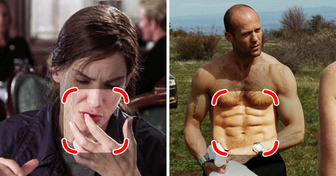
15+ историй знакомств, по которым можно снимать целые мелодрамы

16 человек, которые просто зашли в магазин за продуктами, а вернулись с впечатлениями на год вперед

17 раз, когда детская логика поставила взрослых в тупик (и заставила хохотать до слез

20 историй об эпичных провалах, вспоминать которые и стыдно, и смешно

16 улетных историй, которые начались с простого похода в поликлинику

15+ поездок, во время которых пассажиры сначала впали в ступор, а потом долго смеялись

15 случайных встреч, которые превратили обычный день в маленькое чудо

15 историй о романтике, которая столкнулась с реальностью — и проиграла всухую

18 трогательных историй о дружбе, которая делает мир светлее

17 человек, которые так лихо отметили день рождения, что вовек не забудешь
